win7怎么打开剪切板?win7系统打开剪切板方法
2025-10-09 11:29 来源:西西软件网 作者:佚名Win7怎么打开剪切板?Win7系统中,强大而便捷的剪切板功能为用户操作带来了极大的便利。剪切板是系统中临时存储区域,能够复制和粘贴文本、图像等数据,使得数据的传输和分享变得更加快捷和高效。下面由在下将介绍更详细的Win7系统打开剪切板方法,帮助大家更好地利用剪切板的功能,提高工作和学习效率。
Win7系统打开剪切板方法:
方法一:
1. 点击开始菜单,在开始搜索框中输入cmd,然后双击打开出现的cmd.exe启动程序。

2. 然后在打开的命令提示符窗口中,输入clip /?命令符调用剪贴板查看器(注意,clip和/之间是有一个空格的)。

3. 这样剪贴板就会出现了,想要进行什么操作的话,可以根据程序中的示例进行处理即可。
方法二:
1. 大家也可以按win+R然后输入clipbrd.exe打开剪贴板查看器。

2. 剪贴板查看器如下。
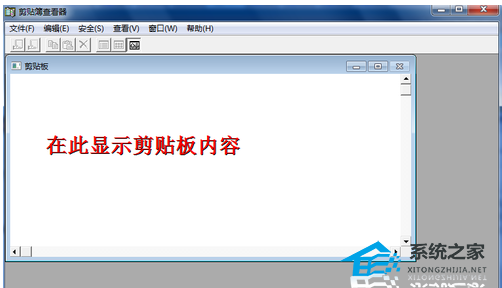
上文就是win7怎么打开剪切板?win7系统打开剪切板方法的内容了,文章的版权归原作者所有,如有侵犯您的权利,请及时联系本站删除,更多相关win7剪切板的资讯,请关注收藏西西下载站。
下一篇:win10分区整数如何计算











